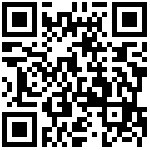配电箱系统检索
电气系统检索界面,如图表所示。
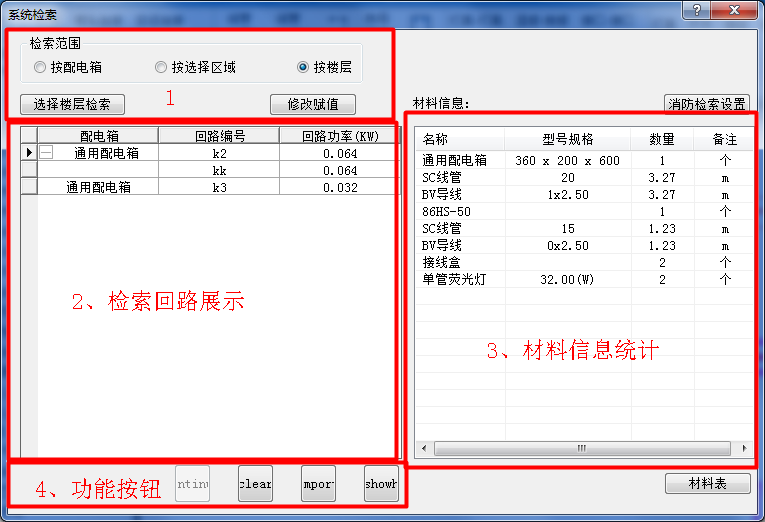
- 系统检索主要有3种检索:
1.按配电箱检索
2.按选择区域检索
3.按楼层检索
- 该界面分为四个部分:如图所示
1.检索范围和修改赋值
2.检索回路展示
3.材料信息统计
4.功能按钮
- 操作说明:
[检索范围]:如图表7.5.5-2所示根据选择检索按钮 1、2、3 红色框会显示相应的字。然后点击红色框中的按钮(例:选择区域检索),就会进行相应的选择。
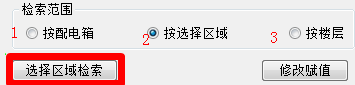
[选择配电箱检索]:
该检索方式只能选择配电箱,点击按钮后根据左下角的提示语句(点选或框选配电箱(可进行连续多选))进行操作。选择完毕后右键确定,返回对话框显示检索信息。
[选择区域检索]:
该检索方式检索的范围只是选择的区域,未被选中的设备,即使相连接也不会被检索。点击按钮后根据左下角的提示语句(框选回路(可进行连续多选))进行操作。选择完毕后右键确定,返回对话框显示检索信息。(注:若是选择比较多,这个过程时间有点长,请不要进行其他的操作,耐心等待!)
[选择楼层检索]:
点击按钮后,会弹出类别设置对话框如图所示。设置楼层和系统,点击确定按钮后开始检索,若点击取消按钮返回主界面框,若选择楼层或者是选择系统,则会进行提示。如图所示。
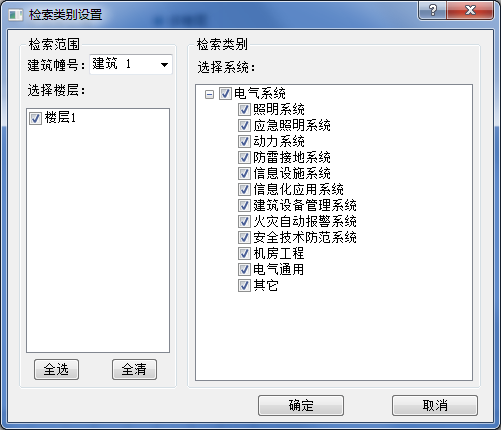
楼层检索-类别设置 该界面分为2个部分:
1.检索范围
2.检索类别
检索范围:
检索范围是选择建筑幢号和楼层选择。
楼层是检索存在电气设备的楼层,提供全选、全清功能。
检索类别:
检索类别是选择相应的系统。
选择系统提供全选、全清功能,(勾选电气系统前的方框实现)
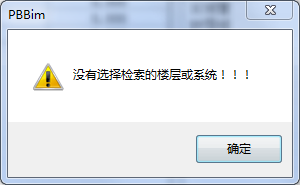
[修改赋值]:
该按钮用来修改回路编号。对回路编号进行修改(可以同时修改多个),然后点击修改赋值按钮,将会将修改的编号赋值到系统中。
[检索显示表格操作说明]:
如图所示,选中某行的单元格(除红圈圈出来带-号的单元格)选中整行,这时右边的材料信息表会统计整个回路的材料,并且将工程中的回路高亮。若是选择红圈圈出来带-号的单元格,则会将此配电箱下的所有回路选中。
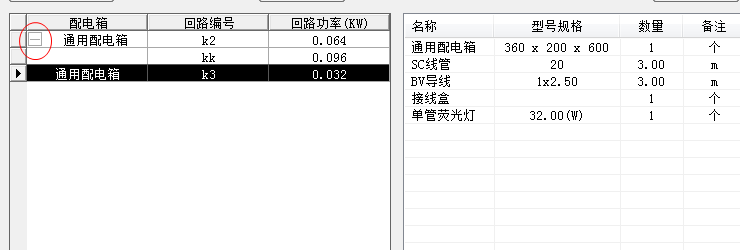
[功能按钮]:
功能按钮如下图所示

[功能按钮—1、继续系统检索]:
继续系统检索,只适合按配电箱检索。继续检索分为2种情况:
1.不选中表格中的单元格,点击继续检索后,这时只能框选或点选配电箱,当所选配电箱已存在时会提醒。
2.在某一个配电箱添加一个回路,点击继续检索后,选择要选择回路中的一个终端设备(回路中不能连有配电箱)。
[功能按钮—2、清除所有数据]:
清除所有数据,是将界面的回路数据和材料信息情空。
[功能按钮—3、数据导入系统图]:
后续添加
[功能按钮—4、隐藏/显示右侧材料统计表]:
当材料统计表显示时,点击就会隐藏;隐藏的时候,点击就会显示。
[材料表按钮]:
材料表用来出材料统计表word表格形式。
点击材料表后,弹出如图所示材料表设置对话框,

选择出表的方式,点击出材料表按钮,完成出图。
这时左下角就会显示保存文件的路径,如图所示。

直接找到文件打开,或通过打开工具打开,在系统检索菜单栏旁边有一个统计结果菜单,点击后弹出查看对话框,勾选对应,点击查看按钮即可查看。

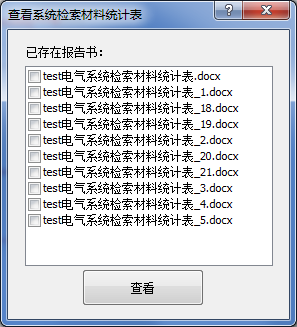
规范检测:
1.照明系统中(纯照明回路),光源数量不超过25个;
2.纯插座的回路,插座数量不超过10个。